Почти все конференц-коллы я веду через AirPods. Иногда для того, чтобы окружающие не слушали содержание разговора. Или чтобы лучше слышать тех, с кем говорю.
Если вы использовали AirPods во время аудио- и видеозвонков на Mac, то уже заметили одну неприятную особенность. Пока звонок не завершится, качество звука в наушниках будет откровенно посредственным. Это касается и голоса собеседников, и любых звуков, которые проигрываются на Mac. Всё звучит так, будто это пропустили через подушку.
Решение есть. Разработчик выпустил на GitHub бесплатную программу для Mac, которая позволит за секунду восстанавливать исходное качество звука через любые AirPods во время звонков. Вы будете слышать собеседников лучше. Да и вас они тоже лучше услышат. Сплошные плюсы.
Почему портится качество звука и голоса во время звонков через AirPods
Дело в том, что в таком режиме через Bluetooth-передатчик наушников передаются сразу два аудиопотока вместо обычного одного: входящий звук и запись с микрофонов. Канал BT не резиновый, а возможности микроскопических «затычек» не безграничны. Поэтому качество звука в прямом смысле делится на два.
Всё логично. Но если вы звоните через Mac, стоящий прямо перед вами, возникает вопрос. Зачем захватывать голос со слабеньких микрофонов AirPods, если можно использовать микрофоны в ноутбуке или моноблоке Apple?
Между прочим, за последние три года микрофоны в Mac вышли на новый уровень. Например, в MacBook Pro сейчас стоят три отличных микрофона. В iMac с чипом M1 тоже шикарный микрофон. Разница в качестве захвата голоса между ними и любыми AirPods просто колоссальная. Поэтому предлагаю не размениваться на компромиссы.
Улучшаем качество звука (и вашего голоса) во время звонков через AirPods
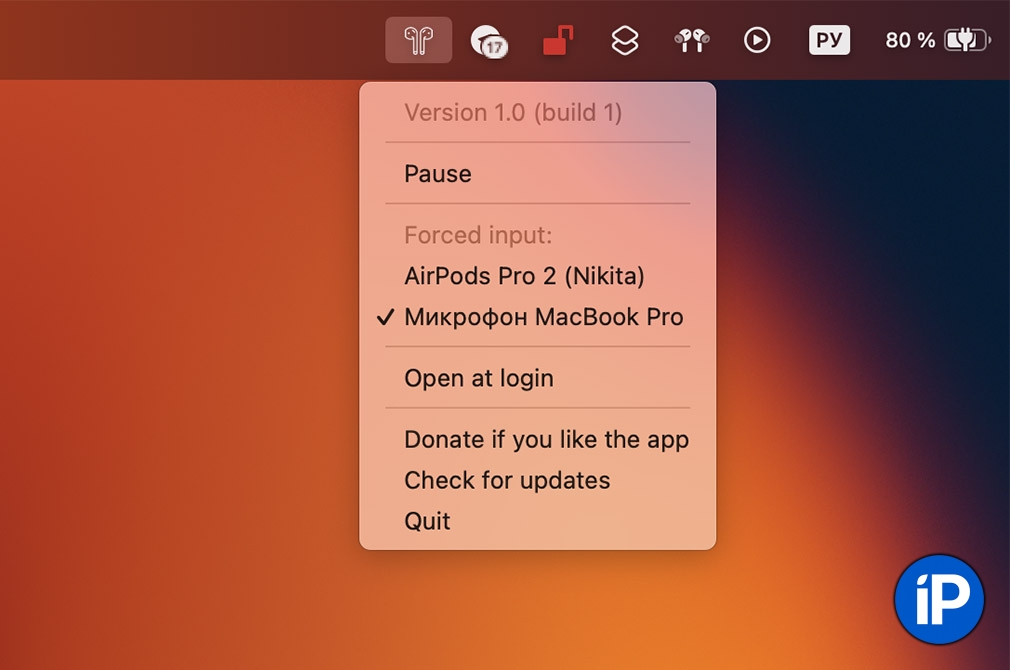
Бесплатная утилита с открытым кодом AirPods Sound Quality Fixer доступна на GitHub. Скачиваете, переносите в папку Программы на macOS. Запускаете, пользуетесь.
AirPods Sound Quality Fixer «сидит» в статус-баре macOS и ждёт своего часа. Во время звонка, когда к Mac подключены беспроводные наушники, приложение само переключает используемый микрофон – с AirPods на Mac.
В выпадающем меню при необходимости можно вручную переключаться между доступными микрофонами. Источник вывода звука (то есть AirPods) не будет меняться – вы продолжите слышать других исключительно в ваших AirPods.
В итоге вы слышите собеседников супер-отчётливо. И если, например, начать слушать музыку во время звонка на Mac, она тоже будет играть с отличным качеством, а не «сжатым», как раньше. Более того, ваш голос тоже лучше услышат, потому что он будет захватываться через отличные микрофоны в Mac, а не их «грустный» аналог в AirPods.
Программа работает безукоризненно, реально меняет впечатление от разговора в беспроводных наушниках. Проверил уже в нескольких разговорах и разных «звонилках», от Telegram до Zoom. Рекомендую.
За наводку – спасибо @Mark.





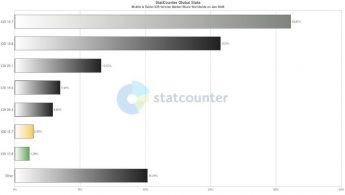
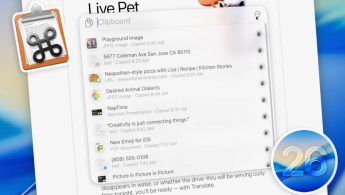

14 комментариев